Данная операция позволяет просматривать счета за прошедшие дни. Выберите в пункте Счета главного меню системы пункт Список чеков. После ввода периода, на экране появится список всех чеков, хранящихся в базе за этот период (см. Рис. 160). В списке по каждому счёту содержится следующая информация:
§ номер счёта;
§ дата счёта;
§ время открытия счёта;
§ время закрытия счёта;
§ если счёт был удалён, то метка удалённого счёта;
§ количество гостей, обслуженных по этому счёту;
§ номер кассы, на которой производилось закрытие счёта;
§ итоговая сумма по счёту в базовой валюте без учёта скидки/наценки;
§ фамилия официанта, работавшего с заказом по этому счёту;
§ фамилия кассира, оформлявшего этот счёт;
§ номер стола, за которым сидели гости;
§ промежуток времени, между открытием и закрытием стола.

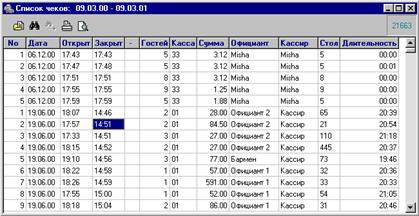
Рис. 160
Для того, чтобы найти конкретный счет этого периода Вы можете щелкнуть на кнопку  , а затем ввести условия поиска (см. Рис. 161).
, а затем ввести условия поиска (см. Рис. 161).
Для того, чтобы найти счет с конкретным номером, выставите флаг Номер чека и в поле рядом введите нужный номер. Если флаг не устанавливать, то поиск счета будет осуществляться без учета номера чека.
Если Вас интересуют счета, открытые на определенный стол, выставите флаг Стол и в поле рядом введите нужный номер стола. Если флаг не устанавливать, то поиск счета будет осуществляться без учета номера стола.
Если Вас интересуют счета, открытые в определенное время, то выставите флаг Открыт и в поле рядом введите нужное время. Если флаг не устанавливать, то поиск счета будет осуществляться без учета времени открытия.
Если Вас интересуют счета, закрытые в определенное время, то выставите флаг Закрыт и в поле рядом введите нужное время. Если флаг не устанавливать, то поиск счета будет осуществляться без учета времени закрытия.
Если Вас интересуют счета с определенной суммой, то выставите флаг Сумма и в поле рядом введите нужную сумму. Если флаг не устанавливать, то поиск счета будет осуществляться без учета итоговой суммы.
Выставите флаг Со скидкой/наценкой, если Вас интересуют счета со скидкой/наценкой. Если флаг не устанавливать, то поиск счета будет осуществляться без учета наличия скидок/наценок.
Если Вас интересуют счета, закрытые на определенную валюту (тип оплаты), то выставите флаг Валюта и в поле рядом выберите валюту (тип оплаты) из списка. Если флаг не устанавливать, то поиск счета будет осуществляться без учета валют, на которые был закрыт счет.
Если Вас интересуют только удаленные чеки, то выставите флаг Удален.
Если поиск счетов надо осуществлять вниз по списку, начиная от активного (помеченного в списке) счета, поставьте переключатель в положение Вперед.
Если поиск счетов надо осуществлять вверх по списку, начиная от активного (помеченного в списке) счета, поставьте переключатель в положение Назад.
Если Вас интересуют счета, удовлетворяющие всем введенным Вами условиями, то поставьте переключатель в положение Всех условий.
Если Вас интересуют счета, удовлетворяющие хотя бы одному из введенных Вами условий, то поставьте переключатель в положение Хотя бы одного.
Для начала поиска щелкните на командной кнопке  , и в списке счетов будет выделен первый из счетов, удовлетворяющих данным условиям. Для перехода к следующему из счетов, удовлетворяющих условиям, щелкните на кнопке
, и в списке счетов будет выделен первый из счетов, удовлетворяющих данным условиям. Для перехода к следующему из счетов, удовлетворяющих условиям, щелкните на кнопке  .
.
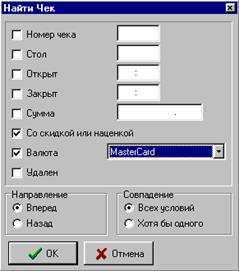
Рис. 161
Для получения более подробной информации по счёту Вы имеете возможность его просмотреть. Для этого активизируйте необходимую строку в списке и воспользуйтесь специальной кнопкой  либо дважды щелкните левой кнопкой мыши, либо нажмите клавишу [Enter]. На экране появится бланк чека, представленный на Рис. 162.
либо дважды щелкните левой кнопкой мыши, либо нажмите клавишу [Enter]. На экране появится бланк чека, представленный на Рис. 162.

Рис. 162
В заголовке бланка чека указан его номер и кассовая дата. Бланк счёта состоит из шапки и основной части, состоящей из трех страниц.
В шапке счета указана физическая дата закрытия счёта, время открытия и время закрытия счёта, номер стола, номер кассы, фамилия кассира, количество гостей и фамилия официанта. Если счёт был удален, то в шапке указывается фамилия менеджера, удалившего этот счёт и причина удаления.
На первой странице, с заголовком Блюда, находится информация о проданных по этому счёту блюдах. Все блюда представлены в виде списка. Вы можете видеть код блюда, наименование, количество проданных блюд, цену и сумму в базовой валюте. Внизу этой страницы указана итоговая сумма по счету в базовой валюте без учета скидок/наценок, а также сумма налога с продаж.
На второй странице чека с заголовком Скидки (см. Рис. 163)Вы можете видеть информацию о предоставленных по этому счету скидках или наценках. Информация выводится в таблицу. В первой колонке указывается наименование скидки (наценки), во второй - сумма скидки (наценки) в базовой валюте. Сумма скидки указывается со знаком “минус”. В низу на этой странице указана итоговая сумма скидки (наценки) по счету в базовой валюте.

Рис. 163
На третьей странице с заголовком Оплата (см. Рис. 164) Вы можете увидеть, как производилась оплата по счёту. Все оплаты, которые были сделаны по счёту, представлены в виде списка. Вы можете видеть наименование валюты, сумму в данной валюте, скидку/наценку по этой валюте (если она была), сумму по этой оплате в базовой валюте и дополнительную информацию по валюте. В качестве дополнительной информации по неплательщикам Вы можете видеть наименование статьи расходов, а по кредитным картам - номер кредитной карты, по которой производилась оплата. Если сумма указана со знаком “-”, то эта сумма была выдана на сдачу.
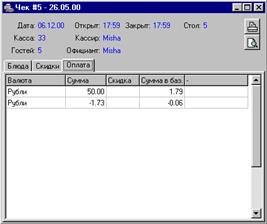
Рис. 164
Любой чек Вы можете распечатать, щелкнув мышью кнопку  , расположенную в правом верхнем углу чека.
, расположенную в правом верхнем углу чека.
Для предварительного просмотра счета перед печатью надо щелкнуть на кнопку  .
.
 2015-06-04
2015-06-04 388
388








